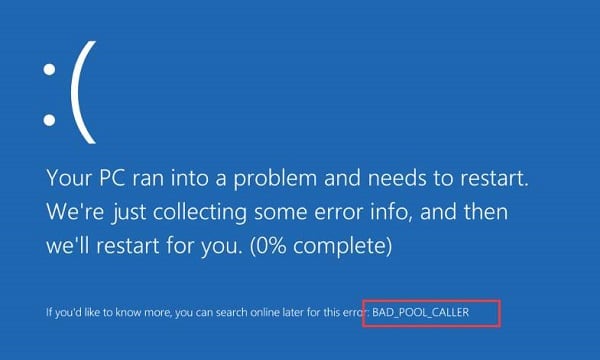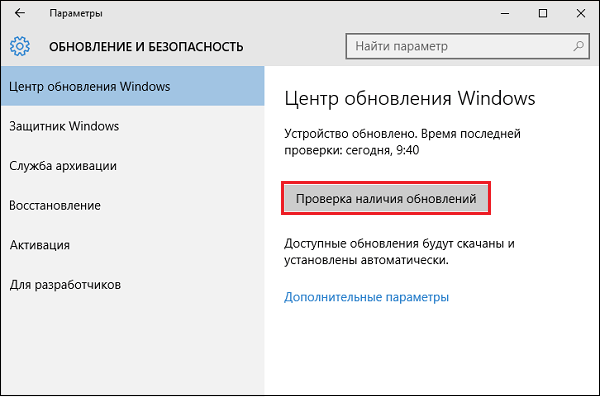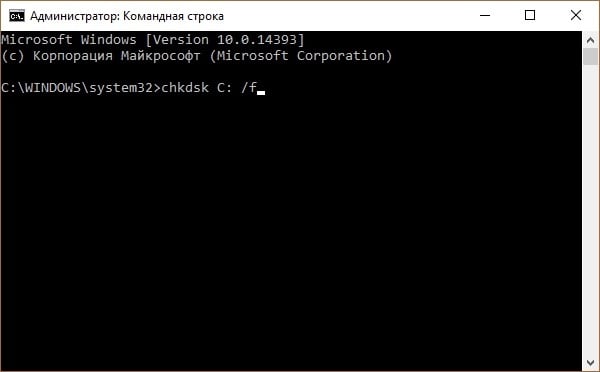Как исправить BAD_POOL_CALLER в Windows 10
Многие пользователи компьютеров на базе ОС Виндовс 10 могут столкнуться с внезапным появлением на экране их ПК синего экрана смерти, с содержащимся в нём сообщением «BAD_POOL_CALLER». Данная проблема может иметь множество причин, начиная от программных (некорректная работа антивирусных программ или драйверов) и заканчивая различными аппаратными неисправностями (проблемы в работе планок памяти, винчестера и др.). Данной материал посвящён особенностям данной ошибки в Windows 10, а также способам её устранения.
Исправляем указанную дисфункцию в Виндовс 10
Что это за ошибка?
Согласно отзывам самой «Майкрософт», появление данной ошибки BAD_POOL_CALLER сигнализирует о том, что «текущий поток создал некорректный запрос к определённому участку памяти». Проще говоря, какой либо из системных процессов запросил доступ к имеющимся в определённом участка памяти данным, но эти данные по каким-либо причинам оказалась недоступны, заняты другими процессами, или вовсе не существуют. Похожей по сообщению является ошибка 0x00000019: BAD_POOL_HEADER.
Часто в тексте « синего экрана » также содержится упоминанием какого-либо файла с расширением «sys» (например, igdkmd64.sys), являющегося непосредственным виновником возникшей проблемы.
Что к отношению общего перечня причин, то они могут быть следующими:
- Некорректная работа каких-либо внешних, установленных на PC программ. Такими программами часто становятся торрент-клиенты (например «uTorrent»), или разнообразные антивирусы («ESET», «Avast», и другие);
- Установленные на PC планки памяти работают некорректно;
- У недавно установленного аппаратного или программного компонента наблюдаются проблемы совместимости с другими системными компонентами;
- На PC используются устаревшие драйвера;
- Компьютер подвергнут разгону (оверклокинг);
- Некорректно работает ЮСБ-накопитель. Некоторые пользователи фиксировали появление ошибки после подключения к системе юсб-накопителя. Обычно это может означать как нестабильную работу последнего, так и проблемы в самом PC (в частности, с драйверами чипсета);
- Ошибки в работе винчестера (в частности, из-за «битых» секторов);
- Появление данной ошибки в редких случаях может вызывать устаревший БИОС.
Как исправить BAD_POOL_CALLER в Виндовс 10
Для решения возникшей дисфункции рекомендую воспользоваться следующими методами:
Метод №1. Используйте последнюю удачную конфигурацию
Довольно простым способом обхода проблемы BAD_POOL_CALLER является загрузка системы в последней удачной конфигурации, что часто позволяет устранить возникшую проблему.
- Для этого перезагрузите ваш PC, и как только система начнёт грузиться нажмите F8 (вы должны это сделать до появление эмблемы Виндовс).
- На появившемся экране опций выберите «Последняя удачная конфигурация», и ожидайте загрузки вашей системы.
Воспользуйтесь данным инструментом для исправления дисфункции
Метод №2. Отключите инструменты разгона
Если вы разгоняете вашу систему через БИОС, то перейдите в БИОС, и верните настройки системы в базовое состояние, существовавшее до разгона. Если вы используйте специальный софт для разгона, тогда отключите или удалите данный софт.
Метод №3. Установите все необходимые обновления для вашей Виндовс.
Нажмите на комбинацию клавиш Win+I , далее выберите «Обновление и безопасность», затем выберите «Проверка наличия обновлений». Система проверит возможность наличия обновлений, скачает и установит их (может потребоваться перезагрузка). Это необходимо сделать для исправления ошибки BAD_POOL_CALLER.
Установите все требуемые апдейты
Метод №4. Обновите системные драйвера
Несовместимый или устаревший драйвер может стать причиной появлений рассматриваемой мной проблемы (довольно часто в этом замечены сетевые драйвера netgear, а также RAID-драйвера к жёсткому диску). Комплексным решением проблемы будет использование специальных программных инструментов (к примеру, «DriverPack Solution»), позволяющих в полуавтоматическом режиме провести полное обновлений драйверов для вашей системы.
Если же вы по каким-либо причинам не доверяете данным решениям, то придётся искать драйвера для компонентов вашего ПК самостоятельно на сайте разработчика устройства.
Данный способ также эффективен при исправлении ошибки 0x00000050: PAGE_FAULT_IN_NONPAGED_AREA на Виндовс 10.
Метод №5. Отключите (деинсталлируйте) ваш антивирус
Во многих случаях причиной возникновения данной проблемы становится антивирусная программа (иногда файервол). Особенно в этом отметились такие продукты как «ESET», «McAfee», «Trend» и «Comodo Firewal». Рекомендуется временно отключить (а если не поможет – деинсталлировать) указанные программные продукты, и понаблюдать, как будет вести себя система.
Поскольку такие программы часто оставляют свои следы в системе (в частности, в системном реестре), то стоит прибегнуть к специальным продуктам уровня «Revo Uninstaller», позволяющих полностью избавиться от следов удаляемой программы на вашем PC.
Удалите указанный софт
Метод №6. Удалите другой сомнительный софт
Если указанная дисфункция bad_pool_caller появилась после установку в систему какой-либо новой программы, то рекомендуется удалить указанную программу (довольно часто такой программой была «Hotspot Shield»).
Метод №7. Перенастройте ваш модем
Если вы для подключения к сети используете модем «Huawei», рекомендуется в его настройках изменить соединение с «NDIS» на «RAS», что позволит исправить возникшую проблему.
Метод №8. Проверьте аппаратные компоненты вашего PC
Во многих случаях инициаторами проблемы становится некорректно работающие аппаратные компоненты ПК.
Для проверки памяти используйте программу «MemTest86+», или нажмите на Win+R и наберите там:
Для проверки винчестера запустите командную строку с административными правами, и там введите:
Если вы недавно подключили какой-либо компонент в систему, рекомендуется изъять его из компьютера, так как по каким-либо причинам он может оказаться с несовместим с вашим PC.
Выполните указанную проверку
Метод №9. Используйте инструмент для проверки драйверов
Встроенный инструмент «Driver Verifier» предназначен для выявления проблемных драйверов в работе ОС Виндовс. Чтобы воспользоваться его возможностями нажмите комбинацию клавиш Win+R, в появившемся окне наберите verifier , и нажмите ввод.
Заключение
В решении данной проблемы с кодом bad_pool_caller особую эффективность показал метод отключения разгона системы, удаления антивирусных программ, а также обновления системных драйверов. Если же не один из перечисленных в статье способов оказался неэффективен, рекомендую обратиться за помощью к компетентным специалистам – вполне возможно, что вы имеете дело с какой-либо аппаратной поломкой вашего PC.
Исправлено: ошибка BAD_POOL_CALLER в Windows 10/8/7
Windows может быть очень простой в использовании и стабильной операционной системой, но иногда вы можете столкнуться с ошибками. Это ошибки остановки или синие экраны. Одна из часто встречающихся ошибок остановки — BAD_POOL_CALLER со значением 0x000000C2. В этой статье мы поделимся некоторыми сведениями об этой ошибке, ее причинах и предложениями по исправлению ошибки BAD POOL CALLER в Windows 10/8/7.
ПЛОХОЙ БАССЕЙН
Прежде чем приступить к решению, вы должны знать причину этой проблемы.
Эта конкретная проблема возникает, когда программа пытается использовать процессорный поток, который не существует или в настоящее время недоступен. Обычно это плохой уровень IRQL или двойное освобождение одного и того же выделения памяти. Кроме того, если тот же поток процессора используется другой программой, это может вызвать ошибку. Другими словами, если поток в процессоре сделал неверный запрос пула, вы можете получить сообщение об ошибке остановки BAD_POOL_CALLER, отображаемое на вашем экране.
Когда это происходит, Windows быстро реагирует на такие коды ошибок. Ваш компьютер с Windows перезагружается и запускает тест chkdsk , чтобы защитить данные от повреждения. Иногда это решает проблему, но может быть полезно не во всех случаях.
Если проблема не будет решена, вы можете попробовать следующие предложения.
Активировать проверку драйверов
Driver Verifier — это встроенный инструмент Windows, который проверяет наличие неподписанных драйверов, поведение драйверов, ошибки при выполнении кода драйвера, драйверы, созданные для более старых версий Windows и т. Д., Используя его; Вы можете запустить простую команду, чтобы диагностировать, что не так с вашими драйверами.
Чтобы начать, откройте Проверка драйверов , выполнив поиск по запросу verifyier.exe . В Windows 10 вы можете воспользоваться помощью Cortana. В противном случае найдите его в меню «Пуск». Включите параметры пула памяти, чтобы получить дополнительную информацию об этих ошибках и найти неисправный драйвер. После этого вы можете настроить его в соответствии с вашей проблемой и запустить команду после перезагрузки компьютера.
Обновление драйверов устройств
Драйверы являются частой причиной появления «голубых экранов», поэтому проверка и обновление драйверов устройств до их последних доступных версий от производителей — это всегда хорошая идея.
Запустите диагностику памяти Windows
Приведенные выше предложения не сработали для вас, вы должны изолировать физическую память. Для этого вы можете использовать диагностику памяти Windows, которая является еще одним встроенным инструментом операционной системы Windows. Вы можете запустить средство диагностики памяти Windows, чтобы попытаться изолировать физическую память в качестве причины.
Поэтому откройте его и выберите Перезагрузить сейчас и проверьте наличие проблем . Он немедленно перезагрузит ваш компьютер и начнет проверять физическую память на наличие проблем. После завершения теста вы должны открыть средство просмотра событий и просмотреть результаты MemoryDiagnostics-Results в системном журнале.
Для получения дополнительной информации об этой ошибке Stop, вы можете посетить Microsoft.
Этот пост покажет вам, как устранить ошибку BAD POOL HEADER.
Избавляемся от Bad Pool Caller в Windows
bad pool caller — это ошибка в системе с кодом « 0x000000C2 ».
Итак, теперь вопрос: «bad pool caller что это».
BAD. Упомянув слово «Плохо», ваш компьютер просто говорит, что есть что-то, что вызывает дискомфорт в заголовке пула.
POOL. Обычно мы просто не говорим «пул», у него есть полное имя «пул памяти», который в основном создается диспетчером памяти в вашей системе. Эти пулы памяти разделены на две части, а первая — «Non-Paged Pool», а вторая — «Paged Pool», оба они расположены в области адресного пространства, которое зарезервировано для системы и отображается в виртуальном адресном пространстве каждого процесса.
CALLER — это указывает на то, что текущий поток создает неверный запрос пула.
Теперь вы получили некоторое представление об ошибке bad pool caller на windows 10 . Она полностью указывает на то, что проблема связана с памятью вашего компьютера.
#Первое
Если вы не можете запустить компьютер, попробуйте открыть его, используя безопасный режим. Вам просто нужно нажать клавишу F8 снова при запуске компьютера, пока вы не увидите экран, как на рисунке ниже. Выберите безопасный режим в меню.
Если вы используете Windows 10, нажмите клавишу Shift 5 раз при запуске.
Эта ошибка bad pool calle r в основном встречается в Windows 10 и Windows 8, потому что мы устанавливали или обновляли ОС, не проверяя совместимость программного и аппаратного обеспечения.
Поэтому, если вы недавно установили Windows 10 или 8, я настоятельно рекомендую вам обновить все ваше программное обеспечение и драйверы до последней версии.
Давайте поговорим о том, как исправить исправить bad pool caller на любой версии Windows:
Прежде всего, я хочу, чтобы вы удалили все программные средства безопасности, помимо брандмауэра. Говоря о программном обеспечении безопасности, я имею в виду «Антивирусные программы»
Для тех, кто использует программное обеспечение Malwarebytes , удалите его, потому что многие люди решили свою проблему, просто удалив его.
Если удаление не поможет избавиться от ошибки bad pool caller на windows, вы можете заново установить удаленное программное обеспечение.
1 # Последние изменения
Отключите любое оборудование, которое вы недавно подключили, например, новую плашку ram. Также удалите любые не давно установленные программы.
Если удаление или отключение не будет работать, попробуйте отключить девайсы из USB-слотов. Иногда в операционной системе нашего компьютера возникает какая-то проблема с установкой или использованием драйверов внешних USB-устройств и как следствие ошибка windows bad pool caller.
Таким образом, простым решением является удаление всех внешних USB-устройств, подключенных к компьютеру или ноутбуку, рядом с USB-клавиатурой и мышью, и перезагрузите компьютер после этого.
После любых изменений перезапускайте компьютер, для проверки наличия ошибки bad pool caller синий экран.
2 # Восстановление
Этот способ помогает решить проблему 0x000000c2 bad pool caller в большинстве случаев. На сайте уже есть статьи на эту тему:
3#Переустановка Windows.
Если восстановление Windows не поможет избавиться от bad pool caller windows 8/10 тогда лучше переустановить ОС:
Если даже после переустановки операционной системы ошибка xp bad pool caller , к сожалению это означает, что почти со 100% вероятность проблема в аппаратной части компьютера. В первую очередь, советую проверить оперативную память.